1、建立表格
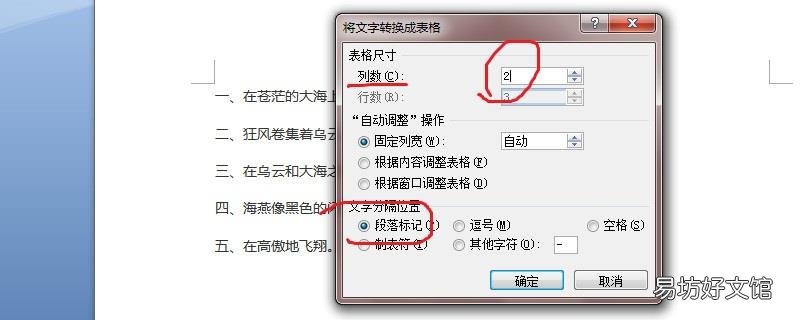
文章插图
【word如何删除偶数行】 先将文本输入进word后,将文本用标点符号隔开,想要删除偶数行就把偶数行都用标点符号隔开,然后全选文本后点击“插入”,选择插入表格中的“文本转换为表格”的选项 。在弹出来的窗口中更改列数为2,并勾选段落标记 。
2、删除表格偶数列
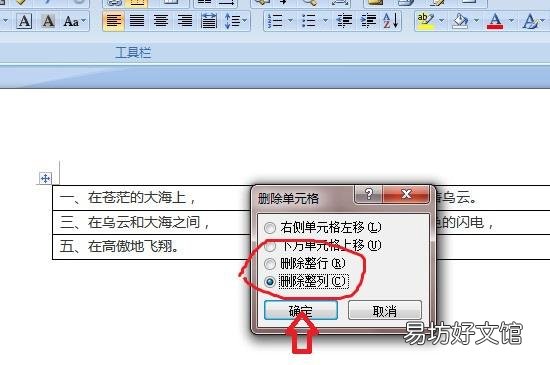
文章插图
建立完成表格之后,可以看到文本变成了一个表格,其中偶数行现在都在右侧那一列,此时对着那一列点击鼠标右键,选择“删除单元格”选项之后,屏幕会弹出一个窗口,这时候要选择“删除整列”,然后再点击确定就可以了 。
3、改回文本
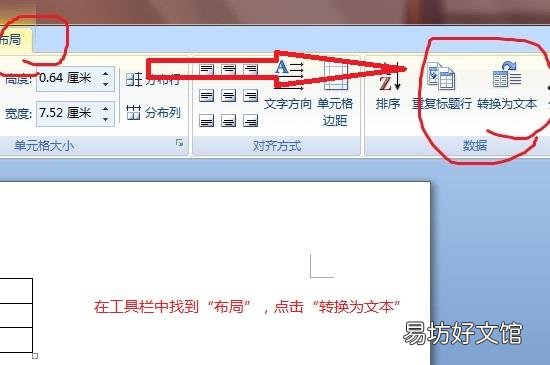
文章插图
点击“确定”之后右侧那一行的文字全部都被删除了,选中所有剩下的文本,在word上部的工具栏寻找“布局”,在布局中找到“转换为文本”的选项,此时弹出一个窗口,直接选择“段落标记”之后点击确认就可以了 。
推荐阅读
- word怎么删除奇数行的数据
- 电脑删除的文件不在回收站如何恢复
- 音域如何划分
- word竖版下一页变横版怎么设置
- 芋头夏天如何保存方法
- 如何煮绿豆汤不变色
- 苹果耳机如何连接安卓手机
- 电脑wps如何调出手写功能
- 如何制作木炭
- 猫咪毛囊炎如何治愈







